Crear y administrar eventos periódicos en marketing saliente
Importante
Este artículo solo se aplica al marketing saliente, que se eliminará del producto el 30 de junio de 2025. Para evitar interrupciones, realice la transición a recorridos en tiempo real antes de esta fecha. Más información: Información general sobre la transición
Si planea un evento que tiene lugar periódicamente, como llamadas de asociado mensuales, conferencias de desarrolladores anuales, o presentaciones trimestrales de ganancias, puede que le convenga configurar un evento periódico. Los eventos periódicos pueden ser beneficiosos en este tipo de situaciones, incluyendo:
- Generar varios eventos idénticos de una sola vez.
- Aproveche las opciones de programación flexibles, que permiten programar eventos que se producen anual, mensual, diaria, bimensual, semestralmente, etc. También puede programar cada evento que tenga lugar, por ejemplo, el segundo martes de cada mes.
- Administrar la serie completa de un solo origen. Por ejemplo, si cambia el nombre de la serie de eventos, todos los eventos personalizados que pertenezcan a la serie también obtendrán el nuevo nombre.
- Personalizar la concurrencia de eventos individuales. Por ejemplo, puede programar el evento de agosto de la serie para empezar en la tercera semana del mes y dejar el resto de concurrencias mensuales en la primera semana del mes.
- Mantenga una programación común para cada concurrencia. Las sesiones de una serie de eventos están programadas en relación a la fecha de inicio de la concurrencia de cada evento (por ejemplo, una frase de bienvenida a las 8:00 del día 1, un taller a las 13:00 del día 2, etc.). De esta manera, la agenda de cada concurrencia de evento sigue siempre la fecha de inicio de la concurrencia.
Configurar un evento periódico
Para configurar un evento periódico:
Abra el área de trabajo Eventos y vaya a Eventos>Evento>Eventos para abrir la vista de lista de eventos.
Seleccione + Nuevo en la barra de comandos para crear un evento nuevo.
Propina
Lo mejor suele ser crear un evento periódico desde cero en lugar de editar un solo evento existente en un evento periódico.
Configure el evento dándole un nombre y creando otros valores básicos en la pestaña General como de costumbre, pero no abandone todavía la pestaña General.
Importante
Cuando configure un evento periódico, establezca la programación periódica antes de agregar cualquier sesión a la programación. Esto garantiza que las sesiones se creen correctamente como sesiones periódicas (con fechas de inicio relativas) en lugar de como sesiones absolutas (que tiene una fecha fija y que, por tanto, no se repetirán).
En la sección Programación en la pestaña General, establezca Esto es un evento periódico en Sí. Se abre la sección Periodicidad de eventos.
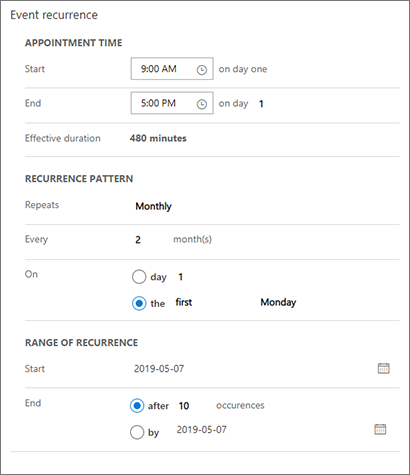
Use los valores de la sección Periodicidad de eventos para establecer el patrón de la programación de concurrencias. El ejemplo que se muestra en la captura de pantalla anterior crea una serie en la que cada evento se ejecuta de 9:00 a 17:00 del primer lunes de cada mes, y que termina después de 10 concurrencias.
Nota
El número máximo de repeticiones es 150. Si especifica una combinación de valores que generarían más de 150 repeticiones, recibirá una advertencia y no podrá guardar el evento hasta que no ajuste sus valores.
Seleccione Guardar en la esquina inferior derecha de la ventana.
Continúe configurando el evento usando todas las pestañas disponibles según sea necesario. Más información: Configurar un evento
Editar todos los eventos de una serie
Cuando configura un evento periódico, todos los eventos de esa serie mantienen un vínculo a la propia serie. Esto significa que puede editar todas las concurrencias no personalizadas de una vez para, por ejemplo, cambiar la ubicación de todas las concurrencias.
Para editar todos los eventos no personalizados en una serie:
Abra el área de trabajo Eventos y vaya a Eventos>Evento>Eventos para abrir la vista de lista de eventos.
Realice una de las acciones siguientes:
Elija una concurrencia de la serie del evento de destino de la lista y seleccione ese evento para abrirlo. Se abre el diálogo Abrir evento periódico; seleccione La serie completa para editar la serie completa (en lugar de sólo la concurrencia del evento que haya seleccionado).
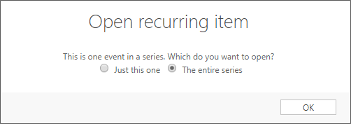
Abra el selector de vista (ubicado justo encima de la lista) y elija Serie de eventos. Ahora la lista muestra una sola fila de la serie de eventos que haya configurado. Seleccione una serie de eventos para abrirla.
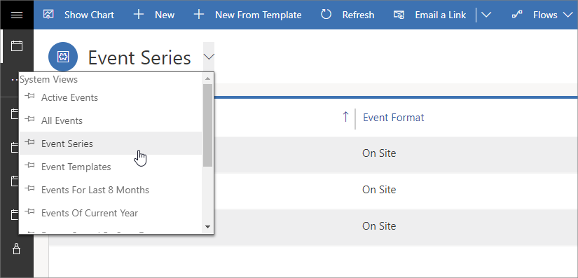
Edite la serie de eventos según sea necesario y guarde la configuración.
Personalizar las concurrencias individuales de una serie
Puede personalizar cualquier evento individual que pertenezca a una serie de eventos (por ejemplo, para mover la concurrencia de verano de un evento trimestral a una ubicación exterior). Los eventos personalizados dejan de seguir las actualizaciones que haga en la propia serie. Si más tarde cambia de opinión, puede deshacer cualquier evento personalizado para que vuelva a seguir la configuración de la serie, pero esto quita todos los valores personalizados para esa concurrencia.
Para cambiar solo un evento de una serie:
Abra el área de trabajo Eventos y vaya a Eventos>Evento>Eventos para abrir la vista de lista de eventos.
Establezca el selector de vista en Eventos activos (o casi todo lo que no sea Serie de eventos o Plantillas de evento). Aparecerán una lista de apariciones individuales de evento (y de eventos extraordinarios).
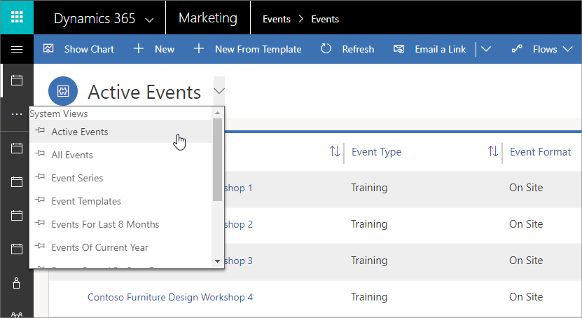
Busque y seleccione la instancia de eventos que desea personalizar. Se abre el diálogo Abrir evento periódico; seleccione Solo este para editar la concurrencia del evento que haya seleccionado (en lugar de la serie completa). A continuación seleccione Aceptar para convertir la concurrencia actual en una concurrencia personalizada.
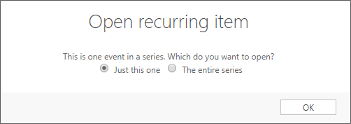
Edite la concurrencia personalizada según sea necesario y guarde la configuración.
Reconvertir una concurrencia personalizada en una concurrencia estándar
Las concurrencias de evento personalizadas de una serie no siguen los cambios realizados en la propia serie. Aún puede reconvertir una concurrencia personalizada en una concurrencia estándar, que adoptará todas las configuraciones actuales de la serie y volverá a realizar un seguimiento de la serie.
Para reconvertir una concurrencia de una serie de eventos personalizada a una concurrencia estándar de esa serie:
Abra el área de trabajo Eventos y vaya a Eventos>Evento>Eventos para abrir la vista de lista de eventos.
Establezca el selector de vista en Eventos activos (o casi todo lo que no sea Serie de eventos o Plantillas de evento). Aparecerán una lista de apariciones individuales de evento (y de eventos extraordinarios).
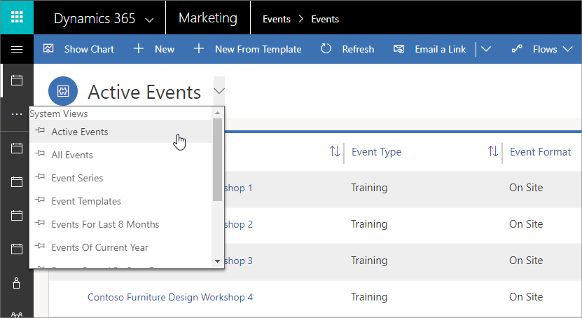
Busque y seleccione la concurrencia personalizada que desea reconvertir. Se abre el diálogo Abrir elemento periódico; seleccione Solo este para editar la concurrencia personalizada y después seleccione Aceptar.
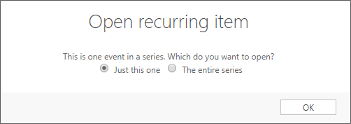
En el banners de la parte superior de la página, elija Como predeterminado para reconvertir la concurrencia personalizada en una concurrencia estándar.
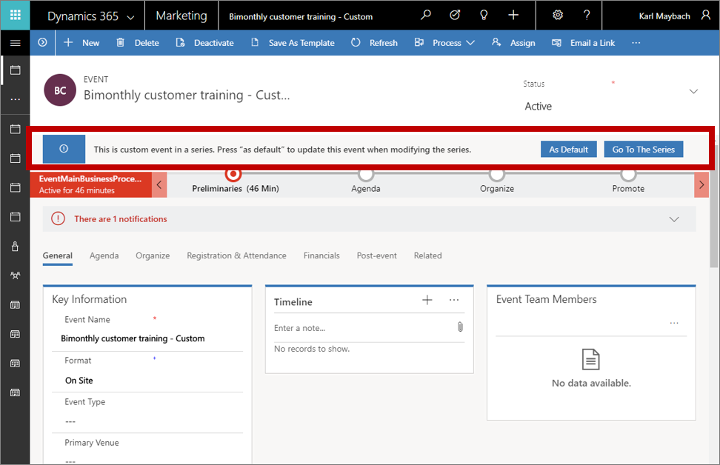
Confirme la operación y después guarde la configuración.